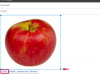シャープの電卓で独自のマイナーな修理を行うことができます。
画像クレジット: Jupiterimages / Polka Dot / Getty Images
いくつかの異なる問題により、シャープの計算機が誤動作したり、完全に機能しなくなったりする可能性があります。 幸いなことに、これらの問題は軽微である傾向があり、小さなドライバーとボールペンだけで自宅ですばやく修理できます。 たとえば、電卓の表示が暗い場合、コントラストが低い場合、またはデバイスの電源を入れたときに読み取り値が空白の場合は、電池切れを示している可能性があります。これは簡単な解決策です。 電卓のプログラミングコードのバグをクリアしたり、応答しないキーを正常な状態に復元したりするには、その他のマイナーな修復が必要になる場合があります。
バッテリーの交換
ステップ1
電卓の電源を切ります。 ドライバーを使用して、バッテリーコンパートメントカバーを固定している電卓の背面にある2本のネジを外します。
今日のビデオ
ステップ2
バッテリーカバーを上にスライドさせてから持ち上げて、電卓の背面から取り外します。 ボールペンの先でバッテリーをこじ開けて取り外します。
ステップ3
「+」記号を上に向けて、新しいバッテリーを挿入します。 バッテリーカバーを閉じて、前に取り外したネジを締めます。
プログラムのリセット
ステップ1
ボールペンの先を穴に差し込んで押し込み、電卓背面の小さな穴にあるリセットスイッチを押します。
ステップ2
リセットスイッチを3秒間押し続けてから放すと、電卓がリセットされます。 これにより、電卓のメモリに保存されているすべてのデータがクリアされ、デバイスが工場出荷時のデフォルトにリセットされます。 これにより、応答しないキーが復活し、電卓の誤動作の原因となった可能性のあるプログラムの不具合が解消されます。
ステップ3
電卓の電源を入れます。 「2ndF」ボタンを押して、ディスプレイのコントラストを調整します。 「セットアップ」ボタンを押してから「3」を押します。 「+」ボタンと「-」ボタンを使用して、ディスプレイが読みやすくなるまでコントラストを調整します。 設定が正しければ、電卓に「ノーマルモード」と表示されます。 このメッセージが表示されない場合は、バッテリーを取り外して再度取り付け、手順を繰り返して電卓をリセットしてみてください。
必要なもの
小型ドライバー
交換用バッテリー
ボールペン
ヒント
これらのトラブルシューティング手順を実行してもキーが機能しない場合は、電卓をシャープのサービス施設に持ち込む必要があります。
警告
これらの修復手順を開始する前に、書面による記録を保持するか、PC-Linkを使用して計算機の重要なデータをコンピューターに保存してください。 バッテリーを取り外してデバイスをデフォルト設定にリセットすると、データが完全に消去される場合があります。